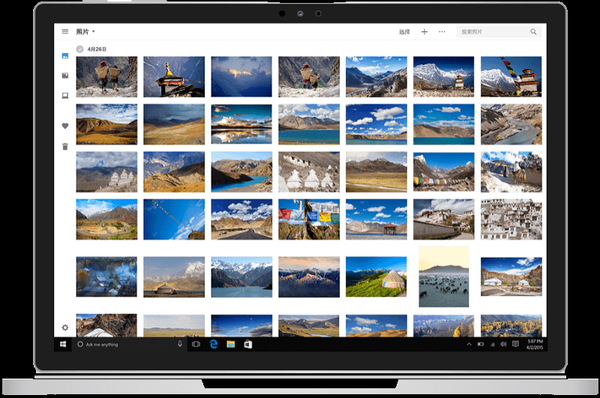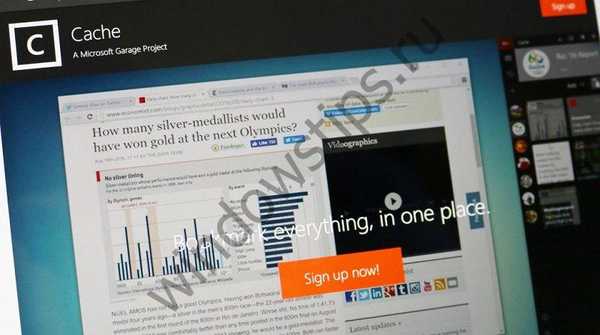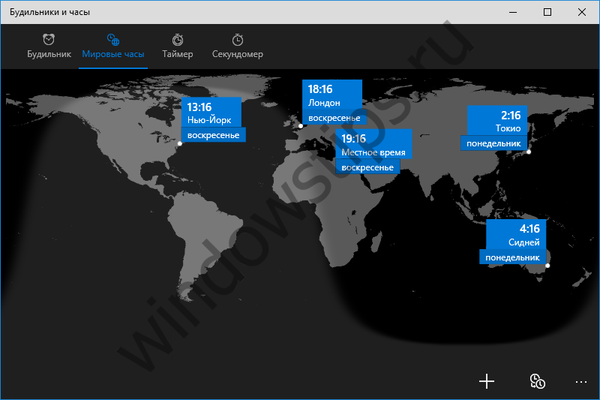Hlavní aktualizace, aktualizace Creators, zavedla mnohem více změn v mechanismu Windows 10 Defender, než byla v předchozí hlavní aktualizaci, Anniversary Update, připravena pravidelná ochrana systému. Připomeňme, pak Windows 10 Defender doplněna dvěma novými funkcemi - schopnost používat jako další prostředek ochrany a pracovat offline. V aktualizaci Windows 10 Creators Update prošla standardní organizace ochrany organizace dramatickými změnami: operace a nastavení obránce byly nakonec shromážděny na jednom místě, nikoli však v klasickém desktopovém programu, jako v systémech Windows 7, 8.xa předchozích verzích Windows 10, ale v nová univerzální aplikace „Centrum zabezpečení Windows Defender“. Do nového produktu byly zahrnuty další funkce systému přímo nebo nepřímo související se zabezpečením..
Co se stalo s klasickým programem Defender? Existuje v předchozím formátu a poskytuje přístup k obvyklým funkcím standardního antivirového programu - spouštění kontroly na vyžádání, aktualizace antivirových databází, prohlížení protokolu blokovaných objektů. V univerzální aplikaci „Centrum zabezpečení Windows Defender“ jsou všechny tyto funkce duplikovány. Nastavení aplikace Defender, která byla dlouhou dobu v sekci „Aktualizace a zabezpečení“ běžné aplikace Nastavení systému Windows 10, však již na svém původním místě v nástroji Creators Update nejsou. Nyní existuje odkaz, který otevírá univerzální aplikaci „Centrum zabezpečení Windows Defender“. Přístup k posledně uvedeným lze také získat v nabídce Start a pomocí intrasystémového vyhledávání.
Jaké systémové funkce jsou shromažďovány v aplikaci „Centrum zabezpečení Windows Defender“?
1. Kabinet
Zkratky pro všechny funkce nové aplikace jsou umístěny na první záložce "Kabinet". Některé z klávesových zkratek jsou informátory se zelenými nebo červenými značkami označující stav zabezpečení z hlediska jejich funkcí.
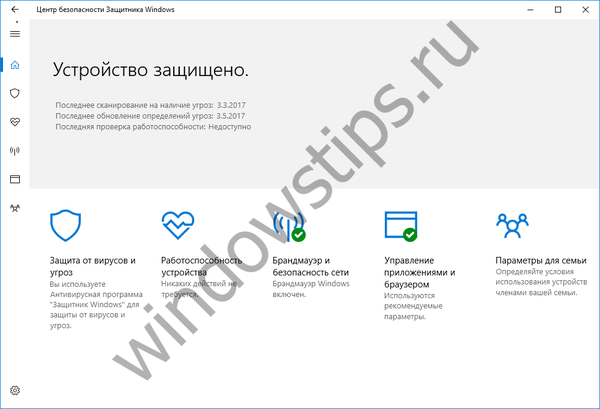 Kabinet
Kabinet2. Ochrana před viry a hrozbami
Část aplikace „Ochrana před viry a hrozbami“ je výše zmíněným bodem sestavení programu Windows Defender, všechny jeho funkce a nastavení ve formátu univerzálních aplikací systému Windows 10. V této části můžete spustit rychlou, úplnou nebo uživatelsky přizpůsobitelnou antivirovou kontrolu systému a také používat offline Defender kontroluje v režimu před spuštěním. Poskytuje také přístup k protokolu objektů blokovaných během kontroly. Zde můžeme začít aktualizovat antivirové databáze aplikace Defender. A zde, aniž bychom překračovali hranice aplikace, můžeme konfigurovat její parametry - proaktivní a cloudovou ochranu, automaticky odesílat vzorky hrozeb společnosti Microsoft, přidávat potřebné objekty do seznamu výjimek, měnit nastavení pro upozornění na Defender.
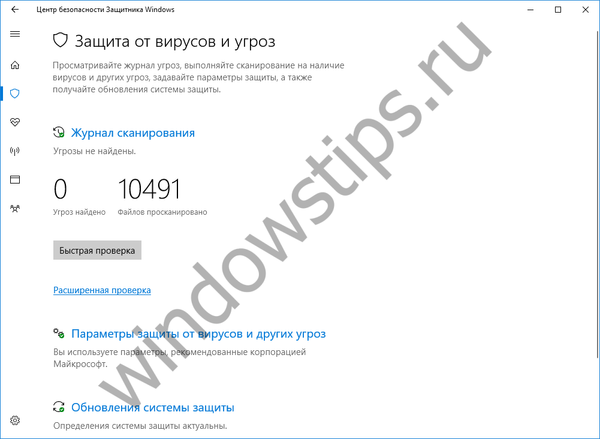 Ochrana před viry a hrozbami
Ochrana před viry a hrozbami Pokročilé skenování
Pokročilé skenování Ochrana v reálném čase a cloudová ochrana
Ochrana v reálném čase a cloudová ochrana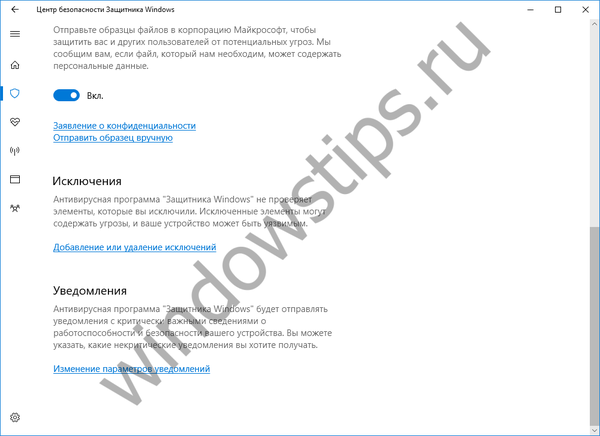 Oznámení
Oznámení Výjimky
Výjimky3. Výkon zařízení
Sekce „Device Health“ je nová funkce ve formě počítačového skenovacího stroje pro problémy s aktualizacemi Windows, ovladači a volným místem na disku pro potřeby systému. Poslední dva problémy jsou běžnými příčinami pomalého fungování systému Windows, ale to nestačí k tomu, aby tuto vlastnost vnímali i běžní uživatelé jako vážný nástroj pro diagnostiku příčin problémů se systémem. Funkce „Re-start“ poskytuje mnohem užitečnější část aplikace „Device Health“ - lehký proces přeinstalování Windows, mechanismus zavedený v systému, dříve možný pomocí samostatně staženého nástroje Obnovit Windows.
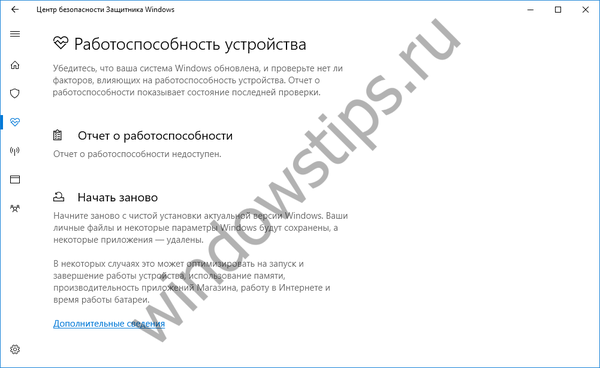 Výkon zařízení
Výkon zařízení4. Firewall a zabezpečení sítě
Sekce „Firewall a zabezpečení sítě“ zahrnovala možnosti pro povolení / zakázání brány Windows Firewall pro soukromé a veřejné sítě a také možnost blokování příchozích připojení. Všechna ostatní nastavení firewallu Windows, u kterých nebyla nalezena žádná implementace ve formátu univerzálních aplikací, jsou tradičně představována odkazy na odpovídající části panelu nástrojů - klasický formát systémových nastavení.
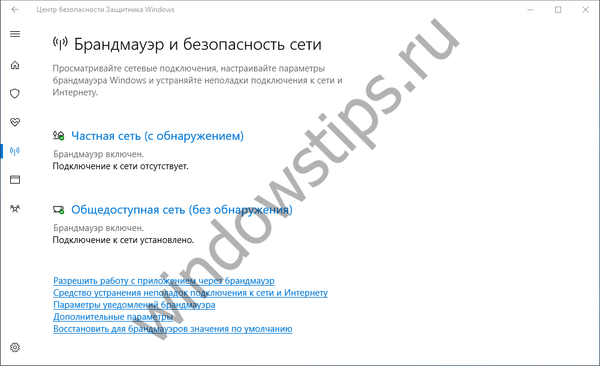 Firewall a zabezpečení sítě
Firewall a zabezpečení sítě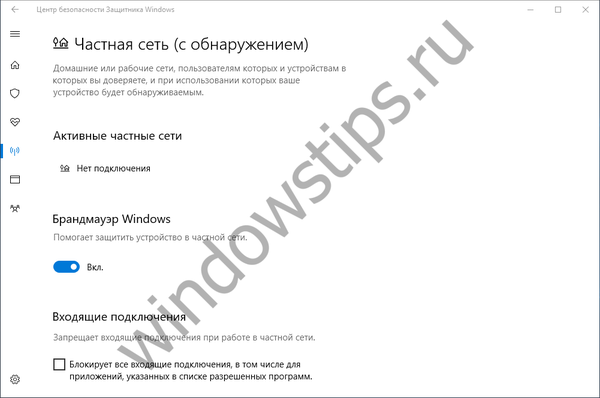 Firewall a zabezpečení sítě - soukromá síť
Firewall a zabezpečení sítě - soukromá síť Firewall a zabezpečení sítě - veřejná síť
Firewall a zabezpečení sítě - veřejná síť5. Správa aplikací a prohlížečů
Sekce Správa aplikací a prohlížeče je prostředí nastavení filtru SmartScreen pro systém, prohlížeč Microsoft Edge a Windows Store..
 Spravujte aplikace a prohlížeč
Spravujte aplikace a prohlížeč6. Možnosti pro rodinu
A konečně, standardní funkce rodičovské kontroly Windows dostala oficiální podobu, i když v podobě poslední části aplikace Windows Defender Security Center a se jménem, které pouze vágně naznačuje podstatu této funkce pro uživatele, kteří ji hledají. V části „Parametry pro rodinu“ poskytuje možnost „Zobrazit parametry pro rodinu“ přímý odkaz na sekci „Rodina“ webového rozhraní účtu Microsoft, kde ve skutečnosti rodiče ovládají své děti. Je pravda, co je třeba udělat, aby se akce dětí zobrazovaly ve webovém rozhraní účtu Microsoft, je nepravděpodobné, že osoba, která si není vědoma mechanismu vytváření účtů členů rodiny a jejich kombinování do systému Microsoft Family. Myšlenka rodičovské kontroly prostřednictvím služby na internetu je pro mnoho lidí dobrá, ale věci by byly mnohem lepší, kdyby existovala samostatná klientská aplikace v personálu systému, kdyby to nezjednodušilo začátečníkům nastavení rodičovské kontroly globálně, pak by alespoň obsahoval jasného průvodce po akcích, jako je průvodce krok za krokem. . Mimochodem, v tomto článku jsou uvedeny pokyny pro nastavení nativní rodičovské kontroly pro Windows 10..
 Rodinné možnosti - rodičovská kontrola
Rodinné možnosti - rodičovská kontrolaDalší možností v části Nastavení rodiny je zobrazení informací o všech počítačových zařízeních, která se jednou přihlásila ke konkrétnímu účtu Microsoft. Informace o zařízení jsou uvedeny ve webovém rozhraní účtu Microsoft.
Přeji vám krásný den!